ChromebookのLinuxは、特にGoogleとLinuxのアプリを使用する場合、汎用性と優れたユーティリティを提供します。Chromebookがあり、端末を介してLinuxを実行したい場合は、マシンをアップデートおよびアップグレードして、最新の利用可能なアップデートをインストールできます。
Chromebookを定期的にアップデートおよびアップグレードすることが重要です。そうすることで、マシンは最新のGoogleリリースの恩恵を受けることができます。
Chromebook端末を介してLinuxを有効にし、パッケージをアップデートおよびアップグレードする方法を次に示します。
ChromebookでLinuxを有効にする方法
最近のChromebookラップトップには、Linuxコンテナが事前構成され、事前ロードされています。これは、要件に応じてオン/オフを切り替えることができます。Linuxをオンにするには、まずChromebookで開発者モードを有効にする必要があります。
ChromebookでLinuxを有効にするには、次の手順に従います。
- メインメニューから設定アイコンに移動し、詳細設定サブメニューをクリックします。
- 詳細設定セクションで、開発者をクリックします。
- 開発者メニューで、Linux開発環境セクションのオンにするボタンをクリックします。
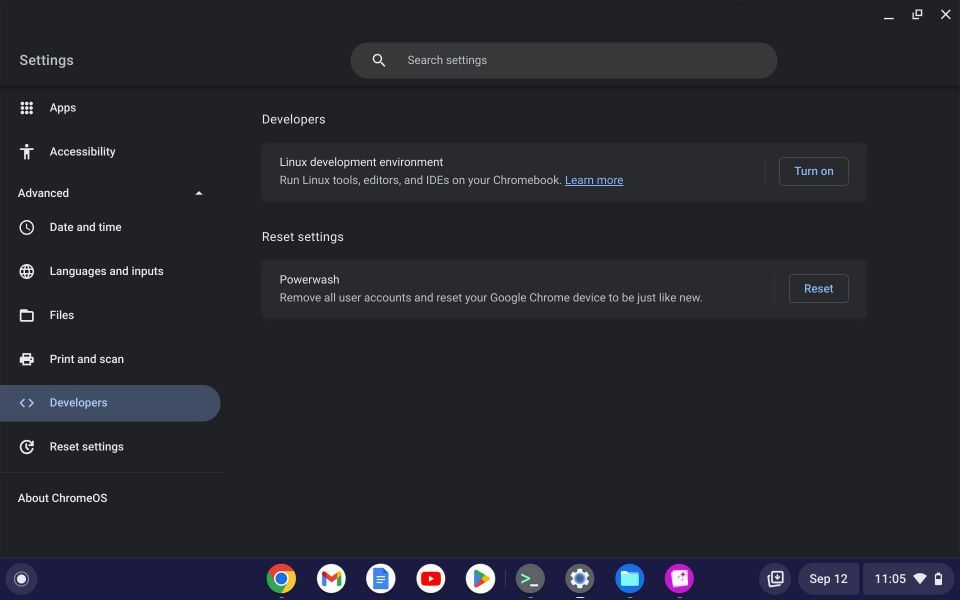
- Linux開発環境を設定画面で、次へをクリックします。
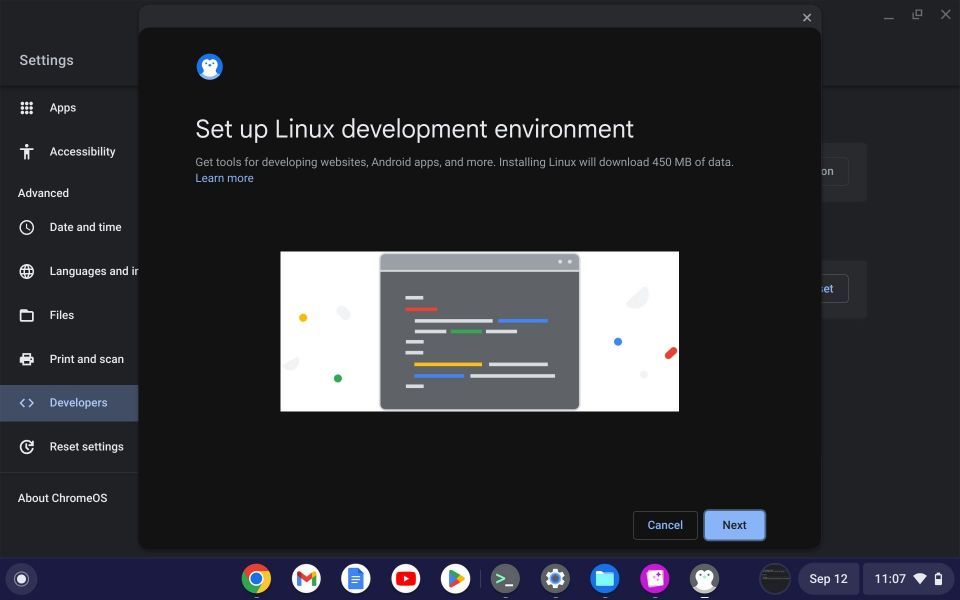
- ユーザー名を入力します。ここで設定したユーザー名は、端末ウィンドウに表示されます。その後、カスタムラジオボタンでLinuxコンテナのメモリを設定したり、デフォルト値を使用したりすることもできます。完了したら、インストールをクリックします。
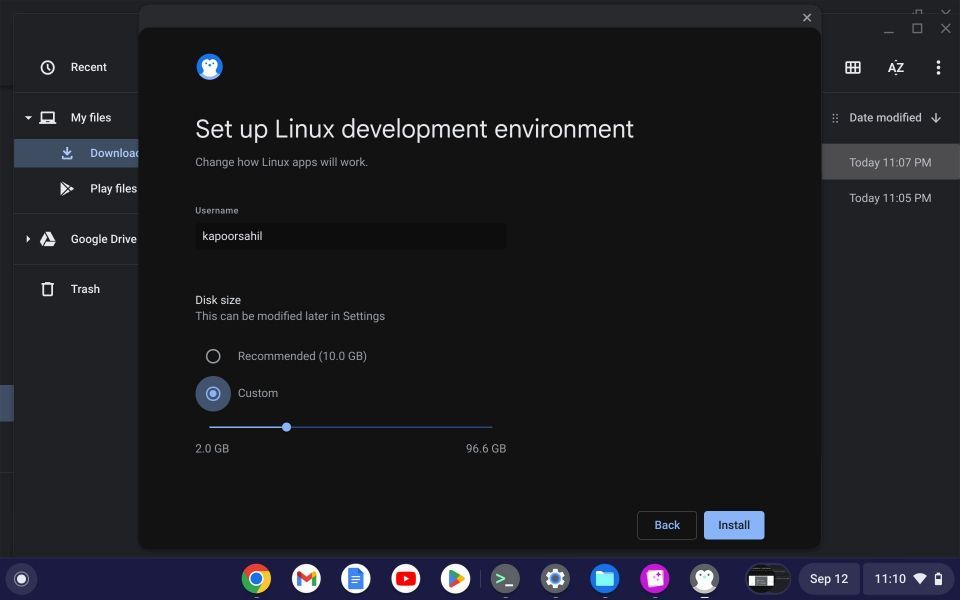
- コンテナを設定すると、インストールが開始されます。マシンにLinuxコンテナを初めて設定する場合、プロセスには少し時間がかかります。
- セットアップが完了すると、すぐに端末がポップアップ表示されます。
Chromebookの新しいLinuxインターフェースは少しわかりにくい場合がありますが、適切な入力をすれば、すぐに起動して実行できます。
ChromebookでPenguinにアクセスする
続行するには、特にLinuxを有効にしてLinuxパッケージをアップデートおよびアップグレードしたい場合は、Penguin端末にアクセスする必要があります。次の手順で端末を開くことができます。
- メインメニューに移動し、Linuxアプリアイコンをクリックします。
- 端末アイコンをクリックします。
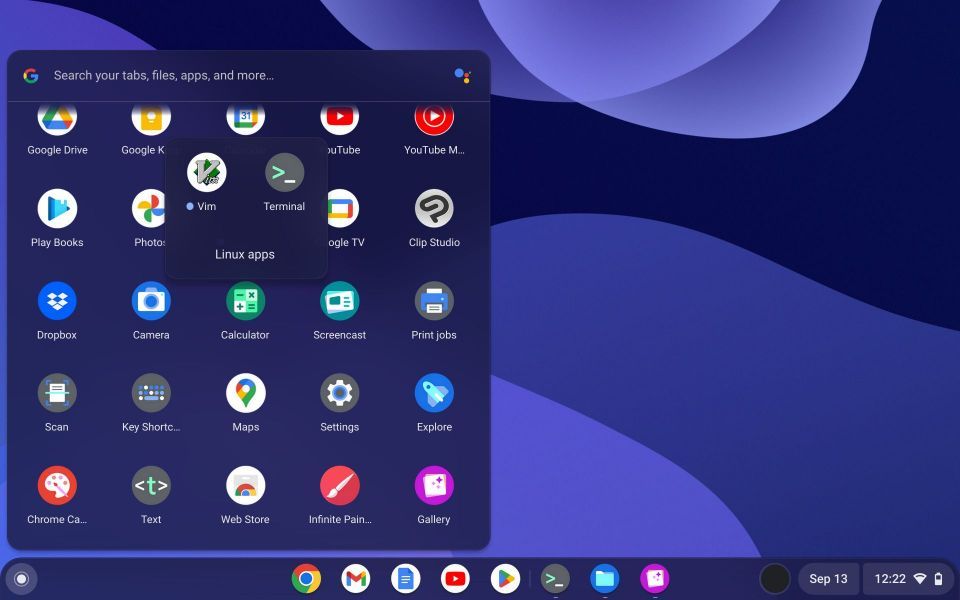
- 結果のメニューには、端末の設定を変更するオプションとPenguinを起動するオプションがいくつか表示されます。Penguinアイコンをクリックして端末を起動します。
端末からChromebookをアップデートおよびアップグレードする
Linuxが有効になり、端末ウィンドウが設定されると、ChromebookでLinuxをアップデートおよびアップグレードできます。他のDebianベースのディストリビューションと同様に、Chromebookでupdateコマンドとupgradeコマンドを使用できます。
マシンをアップデートするには、次のコマンドを使用します。
sudo apt update
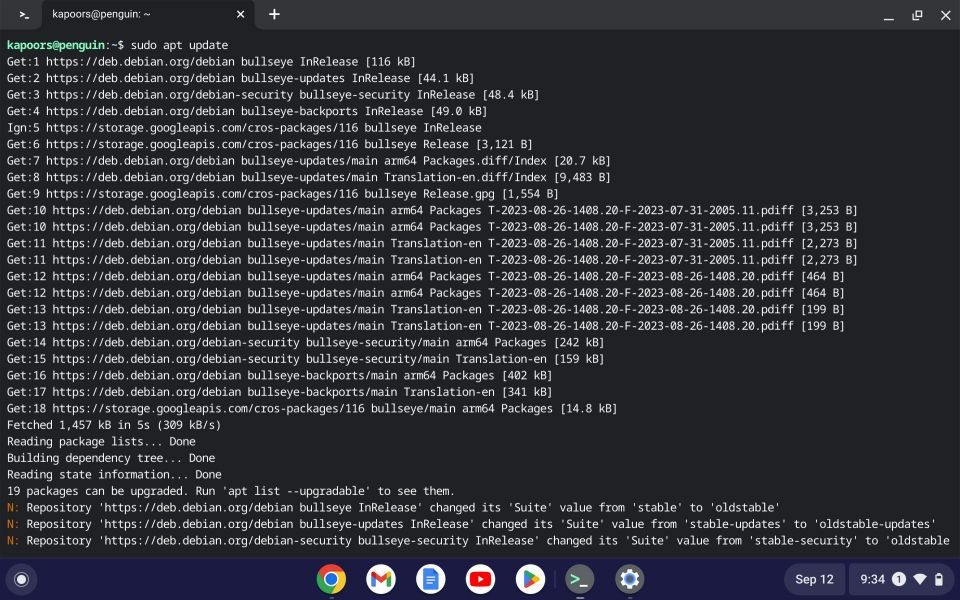
アップデートプロセスが完了するまで待ちます。プロセスが正常に実行されると、マシンの利用可能なパッケージをアップグレードするように求められます。最新のバージョンにアップグレードするには、apt upgradeコマンドを使用します。
sudo apt upgrade -y
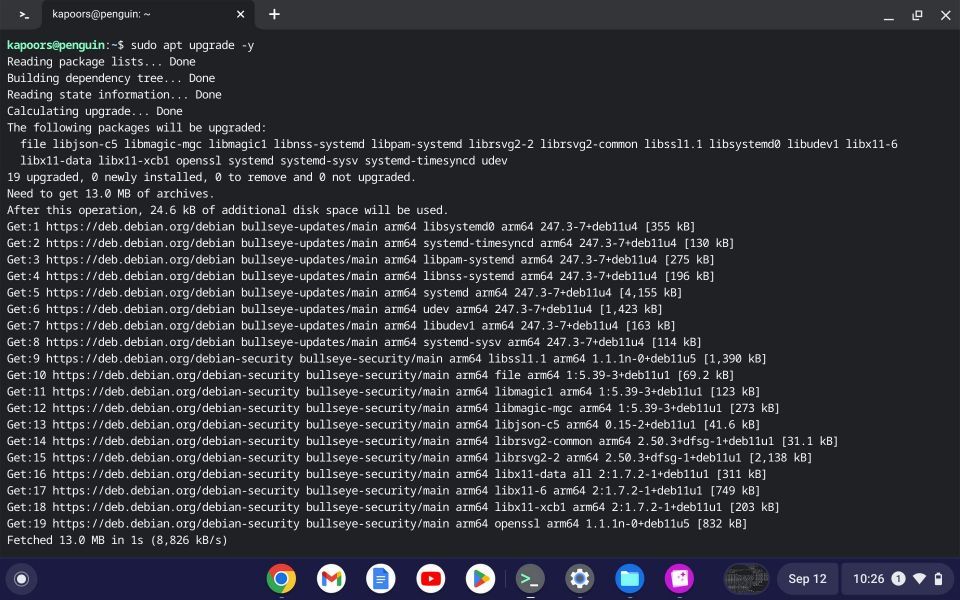
両方のコマンドを一緒に実行することもできます。Linuxはパッケージをアップデートおよびアップグレードします。次のコマンドを使用して、Linuxを一度にアップデートおよびアップグレードします。
sudo apt update && sudo apt upgrade -y
サイクル全体が正常に実行されたら、ChromeOSを最新のリリースにアップグレードする時が来ました。この目的には、次のようにdist-upgradeを使用できます。
sudo apt dist-upgrade -y
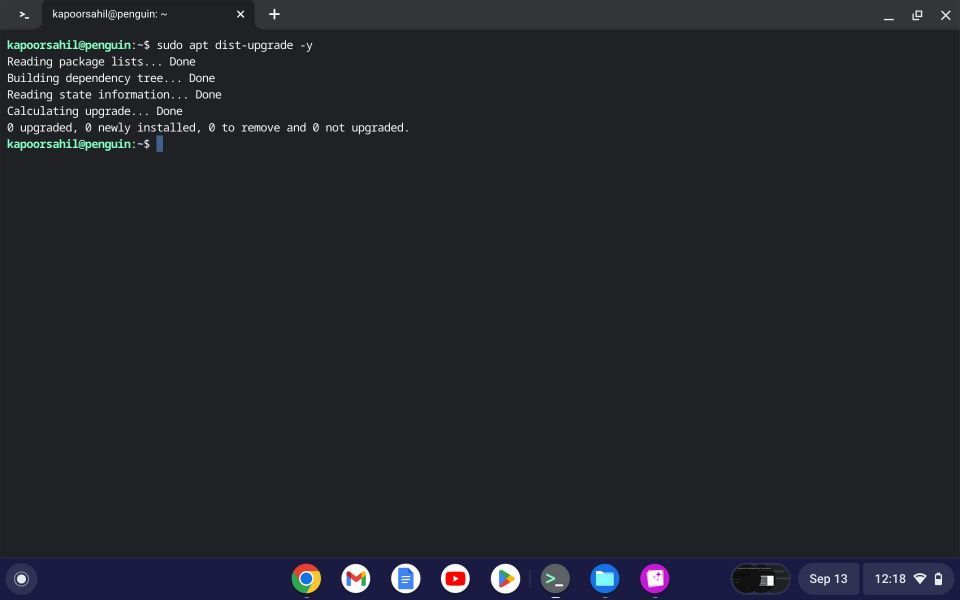
GoogleはChromeOSの定期的なアップデートをリリースしているため、このコマンドは非常に役立ちます。特に、最新の利用可能なリリースをインストールする場合に役立ちます。
アップグレード後にOSバージョンを確認する
OSをアップグレードした後、システムが正常にアップグレードされたかどうかを確認できます。これを行うには、次のコマンドを実行します。
cat /etc/os-release
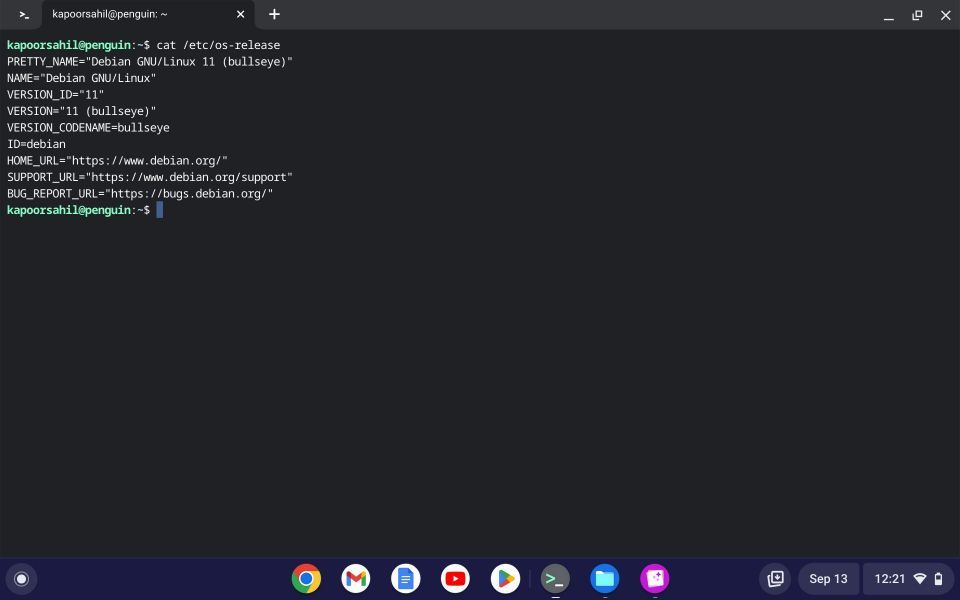
バージョン番号が端末画面に印刷され、確認のために参照できます。
Chromebookで簡単にLinuxをアップデートおよびアップグレードする
ChromeOSでさまざまなパッケージを実行、ダウンロード、使用できる場合、OSとしてのLinuxの汎用性は明らかです。アップデートおよびアップグレードのプロセス全体はシンプルで、従いやすく、作業を完了することができます。
結局のところ、街で最高の2つのOSを扱う場合、アップデートプロセスは間違いなくシンプルになります。
コメントする